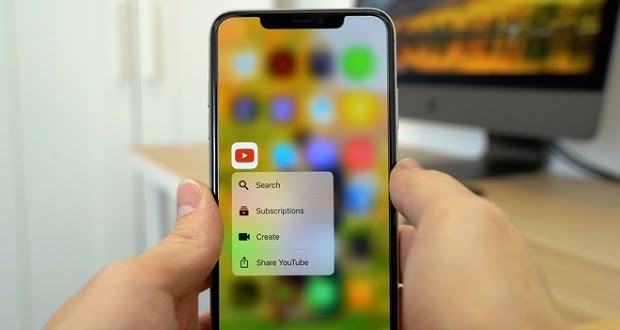ویژگیها و قابلیت گوشی های آیفون که در هر نسخه از سیستم عامل iOS بهروزرسانی میشوند، در منو Accessibility وجود دارند که بهترین آنها را در این مطلب به شما معرفی خواهیم کرد.
استفاده عادی از گوشیهای هوشمند امروزه امری است که بسیاری از کاربران انجام میدهند و در منوهای مختلف دستگاه خود در حال پردازش هستند. با این وجود، نکته قابل توجه اینجاست که همین استفاده عادی، میتواند حتی سادهتر و با برخی میانبرها سریعتر انجام شود!
منو Accessibility در تنظیمات گوشیهای هوشمند دقیقا برای اجرای چنین مواردی در دسترس کاربران قرار دارد. با این حال گوشیهای شرکت اپل از ویژگیهای خاصی بهتره میبرند که تنها کاربران سیستم عامل iOS میتوانند که از آن استفاده کنند.
نحوه دسترسی به منو Accessibility در گوشیهای آیفون
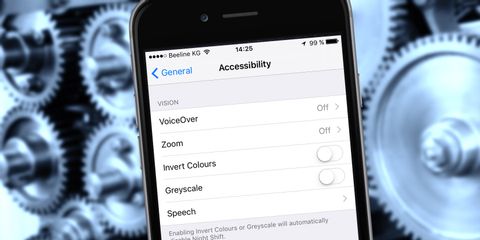
این منو قاعدتا در بخش تنظیمات و سپس در قسمتی دقیقا با نام Accessibility قرار دارد؛ اما اگر از کاربران نسخههای قدیمی رابط کاربری سیستم عامل iOS هستید، لازم است تا پس از باز کردن منو تنظیمات ابتدا به بخش General رفته و در نهایت روی گزینه Accessibility کلیک کنید.
البته برای پیدا کردن سریع این بخش، میتوانید در منو تنظیمات ابتدا صفحه را پایین کشیده و سپس نام قسمتی که قصد دارید در تنظیمات گوشی به آن بروید را جستجو کنید.
با این حساب پس از پیدا کردن منو مورد نظر، وقت آن رسیده که به سراغ مهمترین و کاربردیترین تنظیمات موجود در این صفحه برویم.
قابلیتهای دیداری در منو Accessibility سیستم عامل iOS
ابتدا به سراغ قابلیت هایی خواهیم رفت که با کمک آنها افرادی که در تشخیص رنگ مشکل داشته یا بینایی ضعیفی دارند از گوشی آیفون خود راحتتر استفاده کنند.
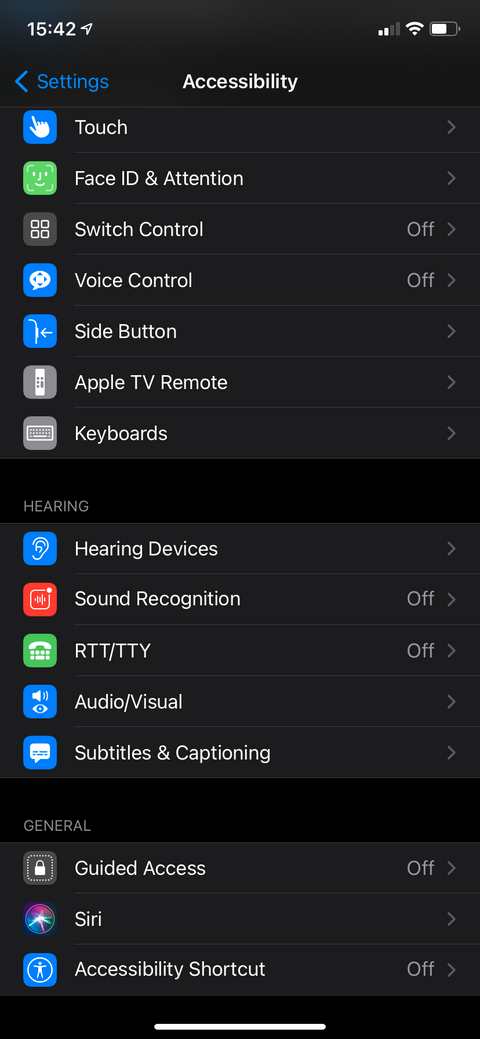
VoiceOver

این قابلیت در گوشی های آیفون به شما کمک میکند تا عملا هر نقطه از صفحه توسط یک سیستم گوینده برای شما خوانده شود. میتوانید با فعال کردن این قابلیت روی هر قسمت از نمایشگر خود کلیک کنید تا محتوای آن بلند خوانده شود و نیازی به دیدن آن نداشته باشید. همچنین جالب است بدانید که نحوه فعالسازی و دستورهای این قابلیت به انواع مختلف قابل تنظیم خواهد بود.
Zoom
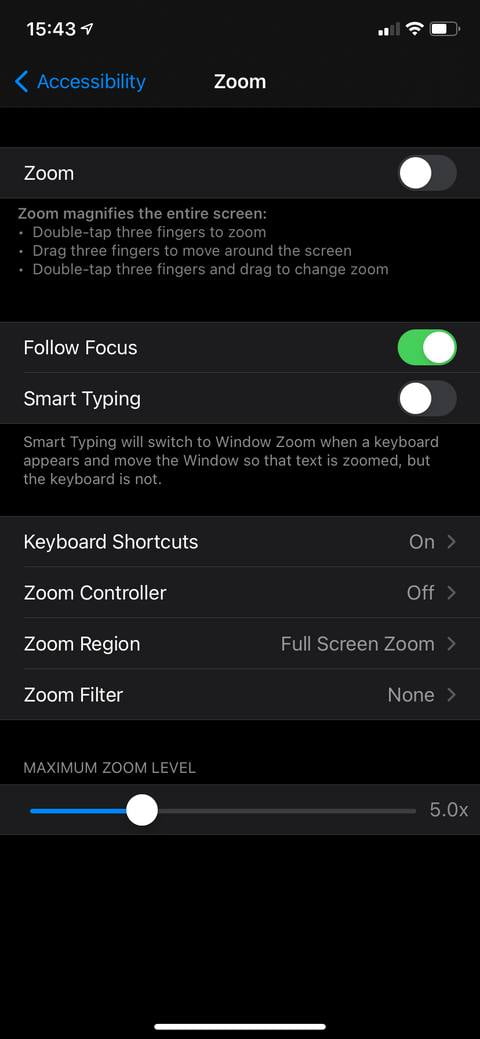
همانطور که از نام این قابلیت پیداست، با فعال کردن آن میتوانید در هر نقطه از صفحه گوشی خود زوم کرده و آن را به صورت بزرگنمایی شده تماشا کنید. این ویژگی برای افرادی که نمیتوانند برخی محتوای کوچک داخل صفحه را ببینند کاربرد فراوانی دارد؛ اما دقت کنید که اگر هدف شما برای استفاده از این قابلیت خواندن متنهای کوچک است، بهتر است نگاهی به قابلیت بعدی بیندازید که دقیقا برای این کار در نظر گرفته شده است.
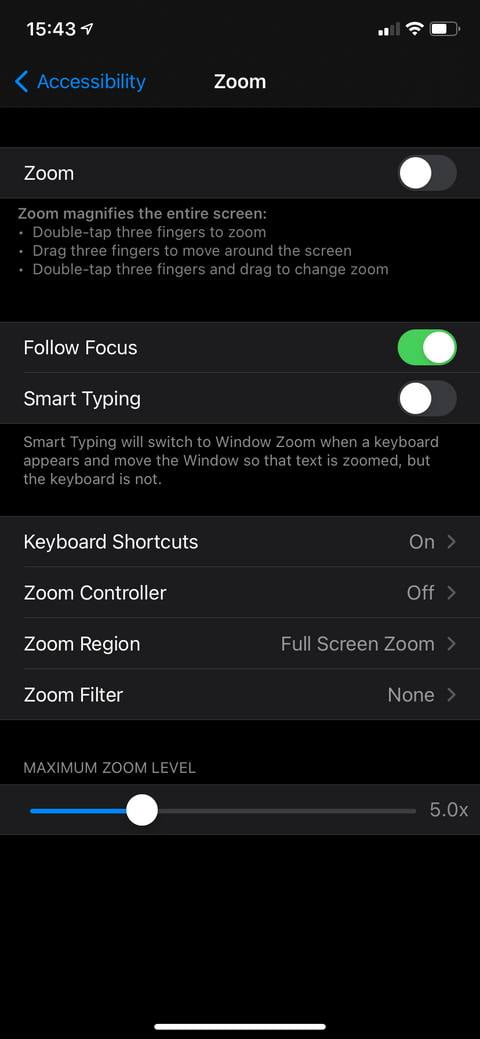
Display & Text Size
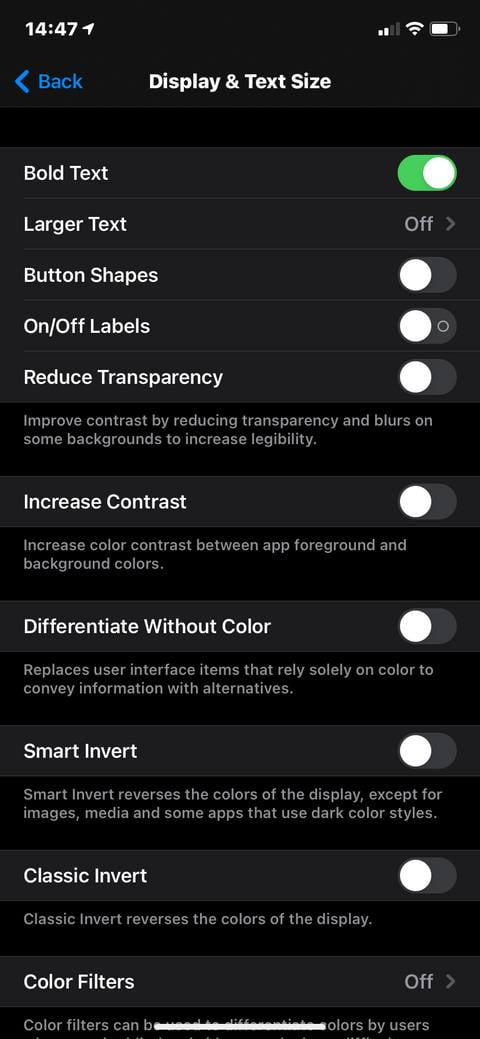
در این قسمت به جای بزرگ کردن کل صفحه، درواقع میتوانید تنها متنهای داخل آن را بزرگ کنید. برای اینکار میتوانید گزینه Larger Text و سپس اندازه آن را تعیین کنید تا همه نوشتههای داخل گوشی بزرگتر شوند. البته اگر هنگام تنظیم این قابلیت به مشکل برخوردهاید، حتما گزینه On/Off Labels را فعال کنید تا مقادیر را راحتتر کنترل کنید.
همچنین برای درشتتر شدن متنها گزینه Bold Text و برای بهتر دیدن متنهای پسزمینه گزینه Increase Contrast را فعال کنید. به علاوه اگر دیدن پسزمینه بلوری شکل هنگام بستن برنامهها یا در منو Control Panel برای دید شما مشکل ایجاد میکند، گزینه Reduce Transparency را انتخاب کنید تا از میزان شفافیت منوها کم شود.
در آخر نیز افرادی که مشکل کور رنگی دارند، قطعا از استفاده از دو قابلیت Differentiate Without Color و Color Filters استقبال خواهند کرد. نحوه کار گزینه اول بدین شکل است که به جای نشان دادن برخی رنگها، نمادها و علائم مختلفی را جایگزین آنها خواهد کرد که فهمیدن آن را برای فرد سادهتر میکند. برای مثال اگر اعلان مربوط به یک برنامه قرمز باشه، با فعالسازی این قابلیت به شکل مربع نشان داده خواهد شد.

همچنین قابلیت Color Filters همانطور که از اسمش هم پیداست برای نوع کور رنگی شما رنگهای مختلف را فیلتر خواهد کرد تا تنها رنگهایی که توانایی دیدن آن را دارید برای شما نمایش داده شود.
Motion
آیا تا به حال حالت انیمیشنی باز شدن برنامهها دید شما را دچار مشکل کرده است؟ ممکن است برخی افراد با دیدن چنین افکتی دچار سر درد شوند. با این حساب اگر شما هم چنین مشکلی دارید، بهتر است تا گزینه Reduce Motion را فعال کرده و سپس مقدار آن را کم کنید تا به جای دیدن حالت انیمیشنی، یکباره وارد برنامهها شوید.
Spoken Content
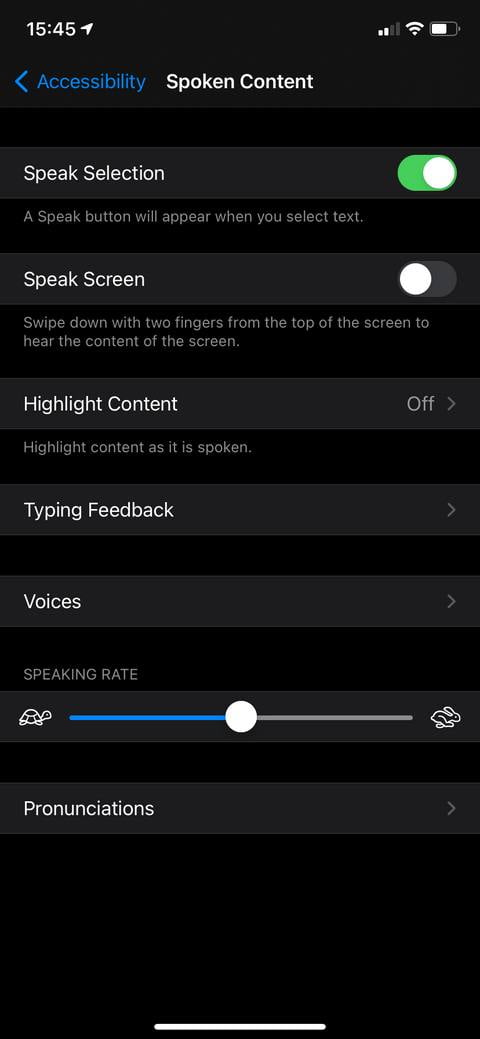
اگر در این منو گزینه Speak Selection را فعال کنید، هرجا که متنی را انتخاب کنید برای شما گزینهای به نام Speak نمایان خواهد شد که متن را برای شما خواهد خواند. این قابلیت برای افرادی که هنگام تلفظ برخی کلمات مشکل دارند بسیار کاربردی خواهد بود.
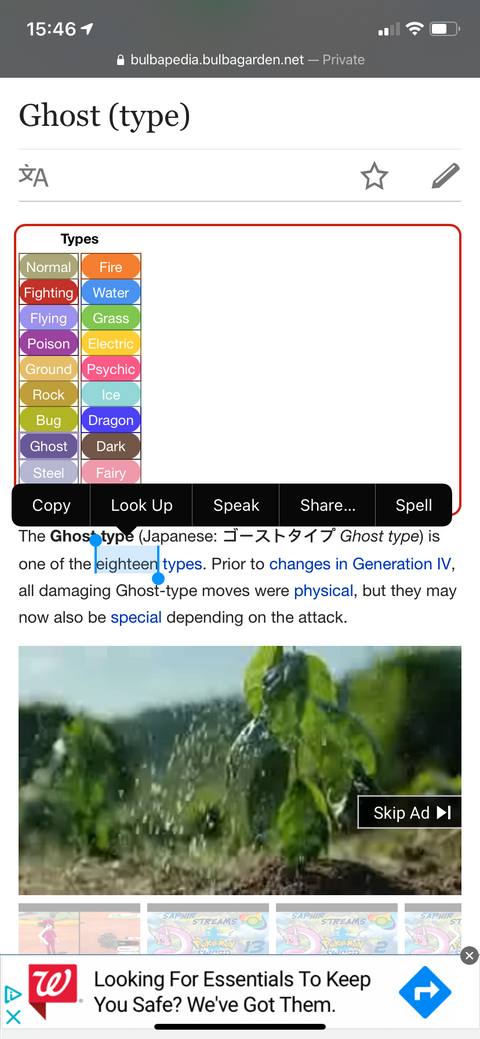
به علاوه، اگر قصد دارید تا کل متن صفحه برای شما خوانده شود، تنها کافیست تا گزینه Speak Screen را فعال کرده و سپس با دو انگشت روی نمایشگر و صفحه مورد نظر خود از به بالا به پایین بکشید تا تمام متن صفحه برای شما خوانده شود.
قابلیتهای فیزیکی در منو Accessibility برای سیستم عامل iOS
به علاوه زدن دکمهها، قابلیت های مختلفی برای گوشی های آیفون وجود دارند که به شما کمک میکنند تا برخی دستورهای خود به سیستم را با یک میانبر فیزیکی اجرا کنید.
Touch
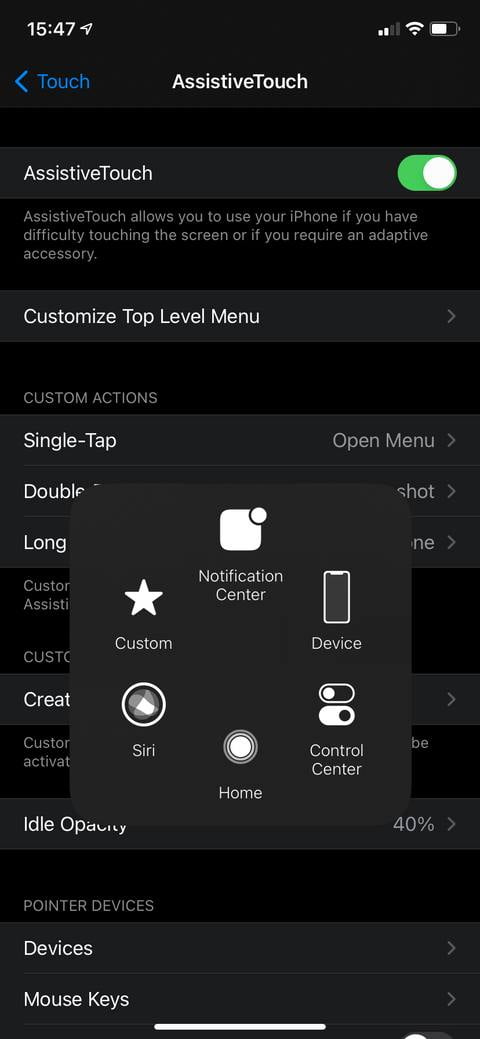
یکی از بزرگترین و در عین حال مهمترین قابلیت های گوشی های آیفون داشتن گزینهای به نام AssistiveTouch است که با فعال کردن آن، میتوانید یک حاله سفید رنگ را در نمایشگر خود به صورت دائم اضافه کنید تا استفاده از برخی گزینهها مانند بازگشت یا Home را برای شما راحتتر کند.
همچنین گزینههای دیگر حاضر در این منو شامل Back Tap برای زدن روی پشت گوشی برای اجرای دستورهای شخصیسازی شده و تکان دادن گوشی برای بازگشتن به منو قبل خواهد بود.
Voice Control

درحالی که Siri فرستادن پیام و انجام برخی فعالیتهای داخل گوشیهای آیفون را به عنوان یک دستیار برای شما راحتتر میکند، قابلیت Voice Control این امر را ارتقا داده و دست شما را کاملا برای استفاده از گوشی خود با استفاده از صدا باز خواهد گذاشت!
برای مثال شما میتوانید منو گوشی را عوض کنید، به برنامههای مختلف بروید، و یا اینکه تنها با حرف زدن دستگاه را وادار به گرفتن اسکرینشات کنید.
قابلیتهای دیداری در منو Accessibility سیستم عامل iOS
اگر مشکل شنوایی دارید، میتوانید از گزینههای این لیست برای کمک به به برخی موارد مربوط به شنوایی خود اقدام کنید.
Sound Recognition
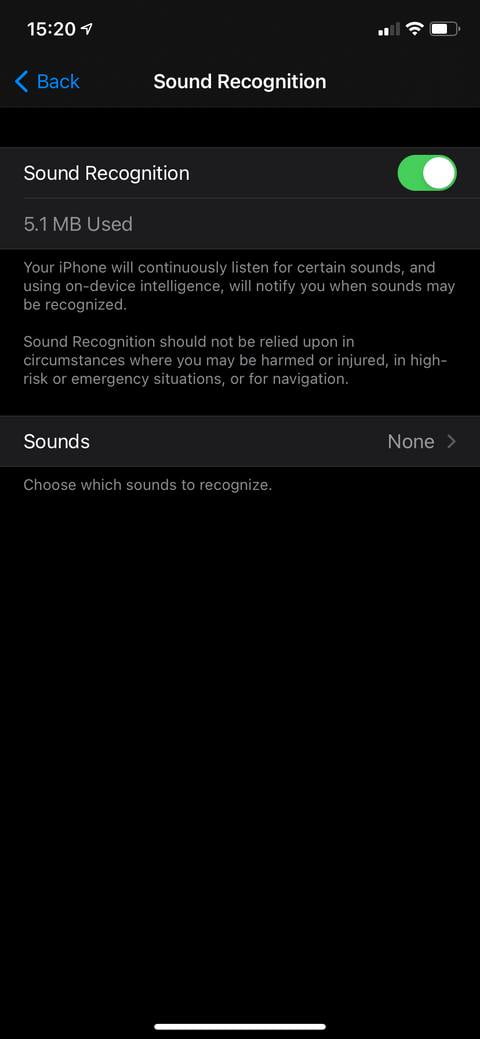
با استفاده از این قابلیت در گوشی های آیفون میتوانید صداهای خاصی را در دستگاه خود ذخیره کنید تا با شنیده شدن آن توسط آیفون، به شما هشدار داده شود. برای شروع کافیست تا این قابلیت را فعال کرده و سپس روی گزینه Sounds بزنید. حال میتوانید صدای آژیر خطر، زنگ در، یا هر چیز دیگری را به آن اضافه کنید تا به محض شنیده شدن آن توسط گوشی، به شما هشدار داده شود.
دقت کنید که این قابلیت چندان هم دقیق نیست و برای استفاده در موارد خاص ممکن است چندان هم کامل اطلاعات مربوط به صداهای اطراف را شناسایی نکند.
Audio/Visual
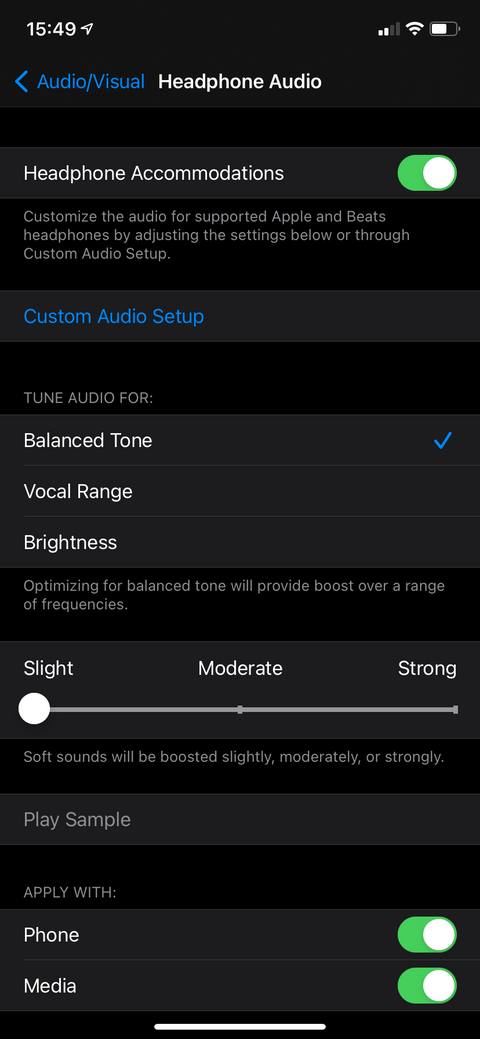
در این بخش برای تنظیم بهتر صدایی که در هدفون خود میشنوید، گزینه Headphone Accommodations را فعال کنید. حال میزان صدای مورد نظر خود را کم یا زیاد کرده و برخی صداها در فرکانسهای مختلف را بلندتر کنید.
همچنین گزینه Mono Audio به شما کمک میکند تا از هر دو سمت هدفون صداهای یک آهنگ، فیلم یا بازی را بشنوید. این گزینه برای افرادی که تنها یک گوشی آنها مشکل شنوایی دارد فوقالعاده است و به آنها کمک میکند تا با یک گوش خود به صورت کامل صدای کم و زیاد (که فقط در یک گوش پخش میشود) یک آهنگ با فیلم را بشنوند. البته در قسمت Balance میتوانید میزان صدا را در هر کدام از گوشهای هدفون تنظیم کنید.
در آخر نیز در بخش Visual شما میتوانید با فعال کردن گزینه LED Flash for Alerts بدون نیاز به صدا و تنها با روشن و خاموش شدن فلش گوشی خود از اعلانهای آن باخبر شوید.
قابلیتهای کلی
در قسمت پایانی منو Accessibility چند ویژگی دیگر نیز قرار دارند که به آنها اشاره خواهیم کرد.
Guided Access
قابلیت Guided Access در گوشی های آیفون به شما کمک میکند تا استفاده از آن را برای مدتی محدود تنها به یک برنامه اختصاص دهید. با این کار اگر گوشی را دست بچه و یا دوست خود بدهید، آنها تنها میتوانند که از یک برنامه از پیش تعیین شده در آن استفاده کنند. همچنین این قابلیت برای افرادی که هنگام مطالعه یا انجام کاری قصد دارند تا چیزی تمرکز آنها بهم نریزد هم کاربردهای بسیاری دارد.
Siri
قاعدتا همه با دستیار گوشیهای شرکت اپل یا همان Siri آشنایی داریم، اما با فعال کردن گزینه Type to Siri میتوانید دستور خود را به جای صدا با تایپ کردن به Siri منتقل کنید.
همچنین برای فعال نکه داشتن دستیار Siri به صورت دائمی، تنها کافیست تا گزینه Always Listen for “Hey Siri” را بزنید تا به گفتن جمله Heh Siri دستیار شما آماده انجام وظایفش شود.
Accessibility Shortcut

در این منو لیستی از تمامی قابلیتهای فعال کرده خود را خواهید دید که با انتخاب یکی از آنها، میتوانید با سه بار زدن روی دکمه Home یا دکمههای بقل گوشی خود آن را فعال کنید. البته اگر در این منو بیشتر از یک برنامه را انتخاب کنید، اینبار با سه بار زدن یک دکمه به جای اجرای یک قابلیت، لیستی از تمامی قابلیتهای انتخاب کرده برای شما نمایش داده خواهد شد.
به هر حال استفاده از قابلیت های گوشی های آیفون در سیستم عامل iOS انجام برخی از کارها را تقریبا برای همه کاربران راحتتر میکند، اما اگر به استفاده عادی از گوشی خود عادت کردهاید، بهتر است تا ابتدا با یک یا دو قابلیت جدید در گوشی خود کار کرده و به انجام سریعتر دستورها در دستگاه خود عادت کنید.
 گجت نیوز آخرین اخبار تکنولوژی، علم و خودرو
گجت نیوز آخرین اخبار تکنولوژی، علم و خودرو